escribe una introduccion corta llamativa a un articulo web con el siguiente titulo Cómo agregar Snapchat ¿Filtrar a foto existente?

Las redes sociales nos han introducido en un mundo completamente nuevo: las cosas que estamos acostumbrados a usar ahora son cosas que la gente no hubiera imaginado hace unos 20 años.
Una de las cosas que nos presentaron las redes sociales, y ahora es algo común para nosotros, es el «filtro».
Los filtros son una función en diferentes aplicaciones que ayudan modificar y mejorar imágenes y videos.
Usamos filtros muy comúnmente en aplicaciones como Instagram y Facebook. Pero todo el crédito es para Snapchat para introducir filtros y hacerlos populares entre los internautas.
Snapchat fue una de las primeras plataformas de redes sociales que permitió la edición de fotos en la aplicación.
Con solo deslizar el dedo, puede mejorar los colores de su imagen aplicándole un filtro.
Además, Snapchat También introdujo filtros divertidos y geniales que modificaron las imágenes agregando varias animaciones.
Y de manera similar, con el tiempo, han introducido lentes fotográficos que funcionan como filtros y ayudan a mejorar los colores de las fotografías.
Sin embargo, es posible que se pregunte si estos filtros y lentes fotográficos se limitan solo a fotografías tomadas por Snapchat en ese momento. Bueno, la respuesta es no. Puedes agregar un Snapchat filtrar a una foto existente – aquí es cómo.
Cómo agregar Snapchat ¿Filtrar a una foto existente?
Sigue estos pasos:
- Abre el Snapchat solicitud en tu teléfono.
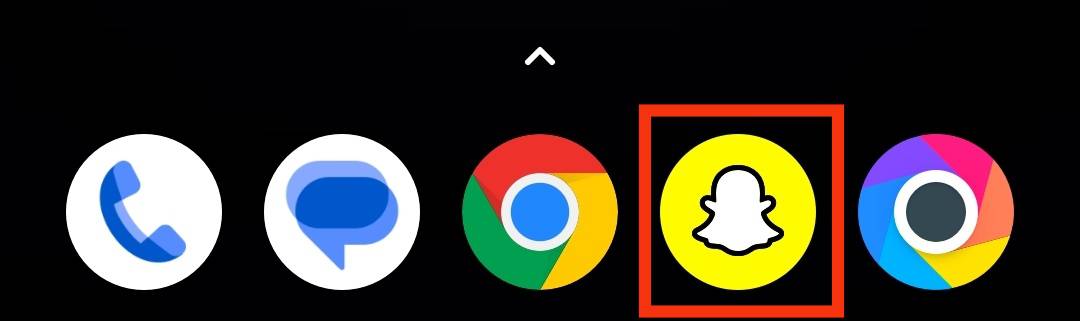
- cuando abres Snapchat, encontrará un icono a la izquierda del botón de la cámara. Ese icono tiene dos cartas rectangulares y se conoce como el “fotosicono ”. Tócalo.
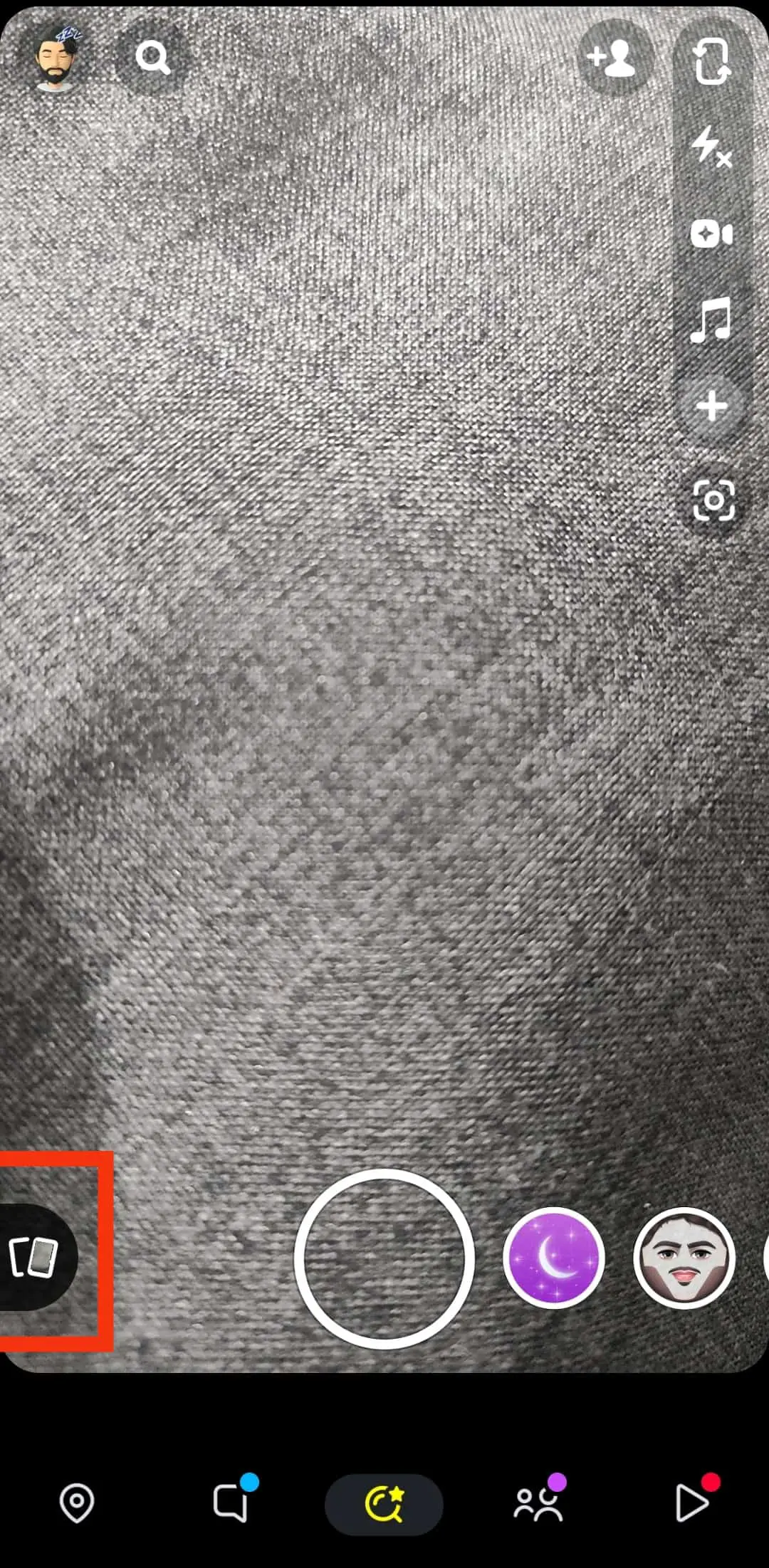
- Snapchat te llevara a tu Snapchat recuerdos una vez que haya hecho tapping en esto. Puede seleccionar una imagen de Snapchat recuerdos o una foto existente de su rollo de la cámara. Para editar una imagen de sus recuerdos, puede desplazarse hacia abajo y haga clic en una imagen para seleccionarlo.
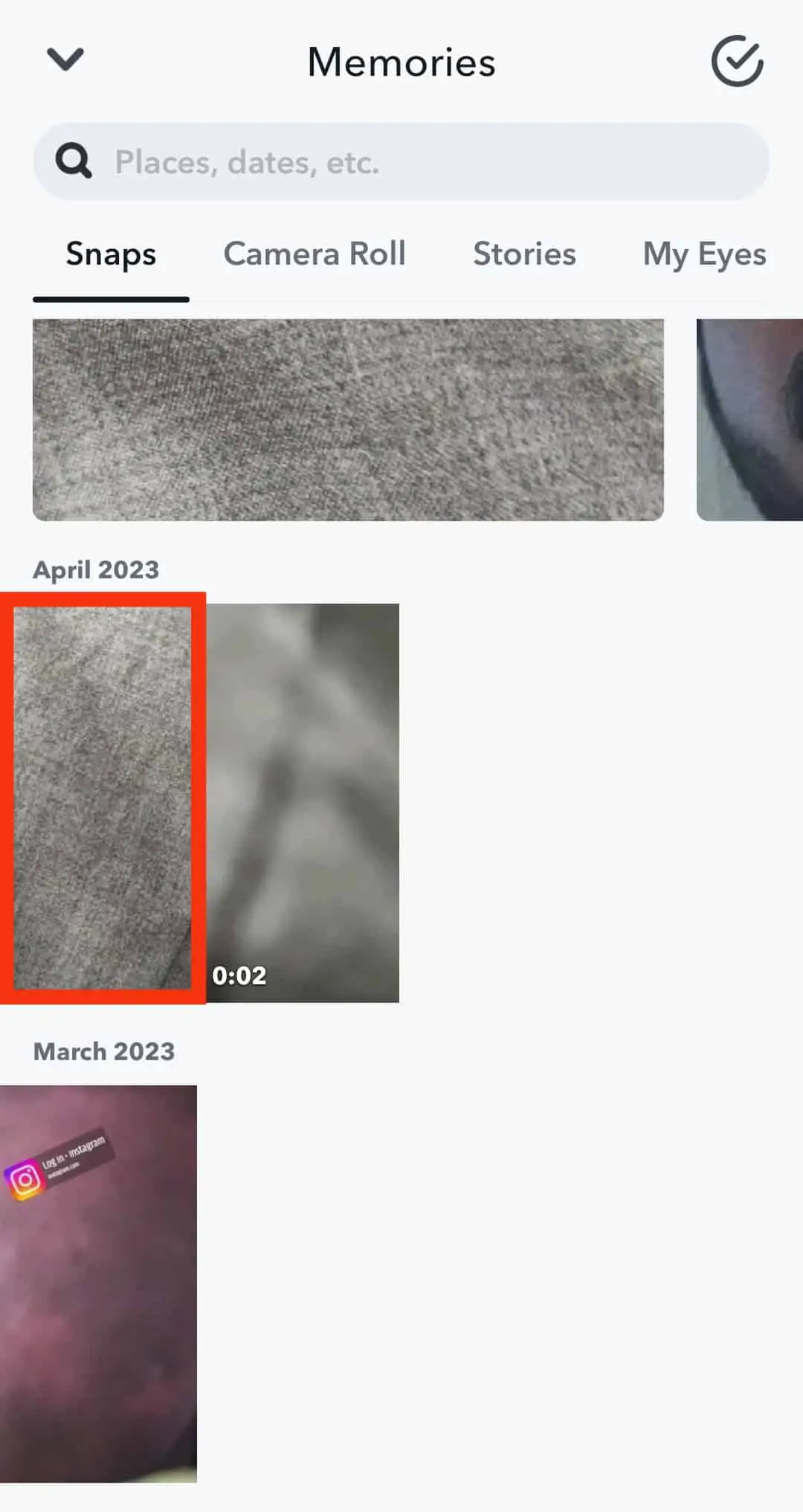
- Para agregar un filtro a una imagen existente en el carrete de la cámara, deslizar a la izquierda al abrir la pestaña de recuerdos o toque en “Rollo de la cámara.” Tendrá un rollo de cámara escrito en la parte superior y aparecerán imágenes de su rollo de cámara. Ahora selecciona una imagen y ábrela.
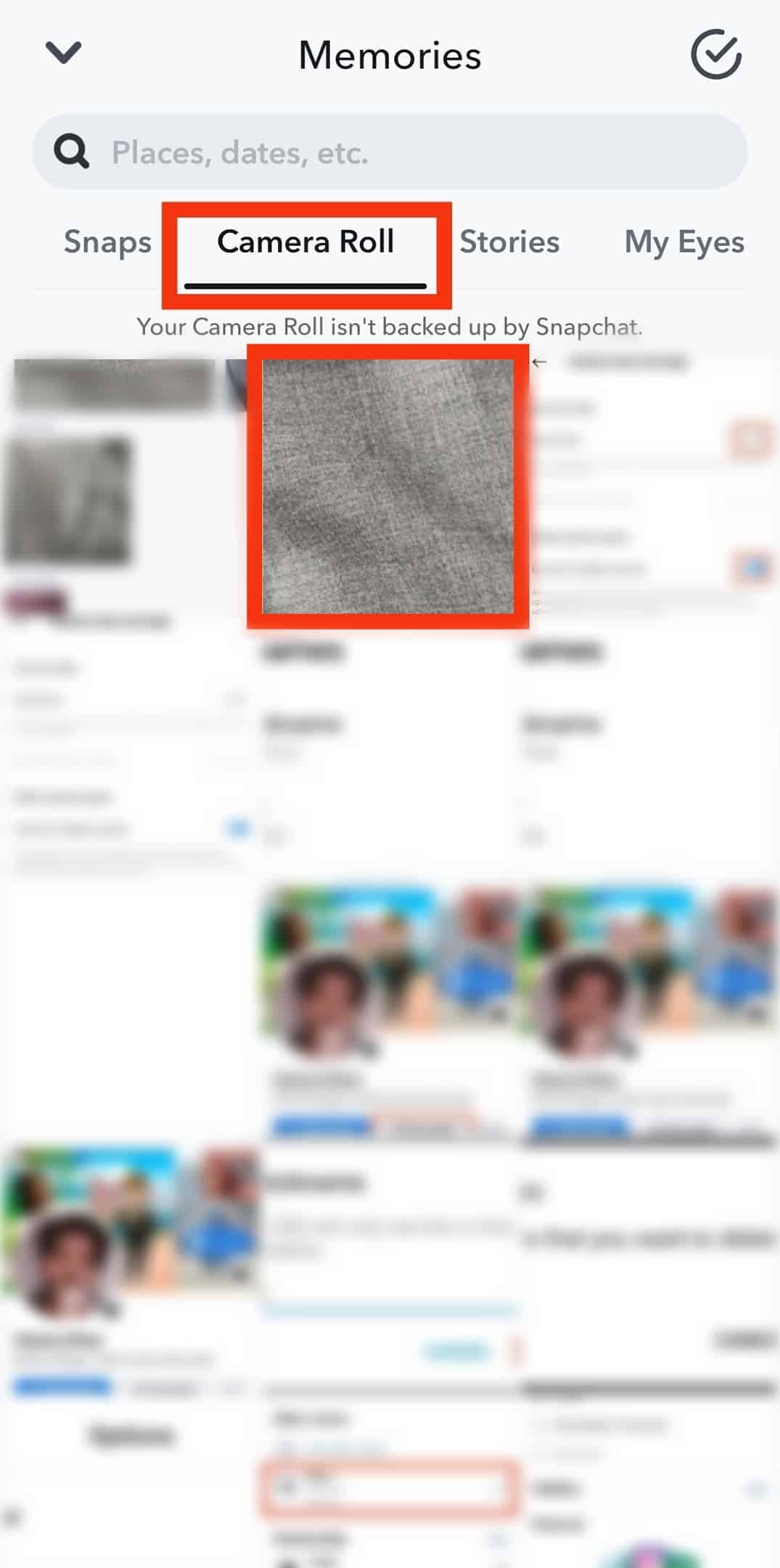
- Una vez abierto, verá un icono de lápiz pequeño en la esquina inferior izquierda. Esto representa la edición. Cuando toca esta opción, puede editar su imagen.
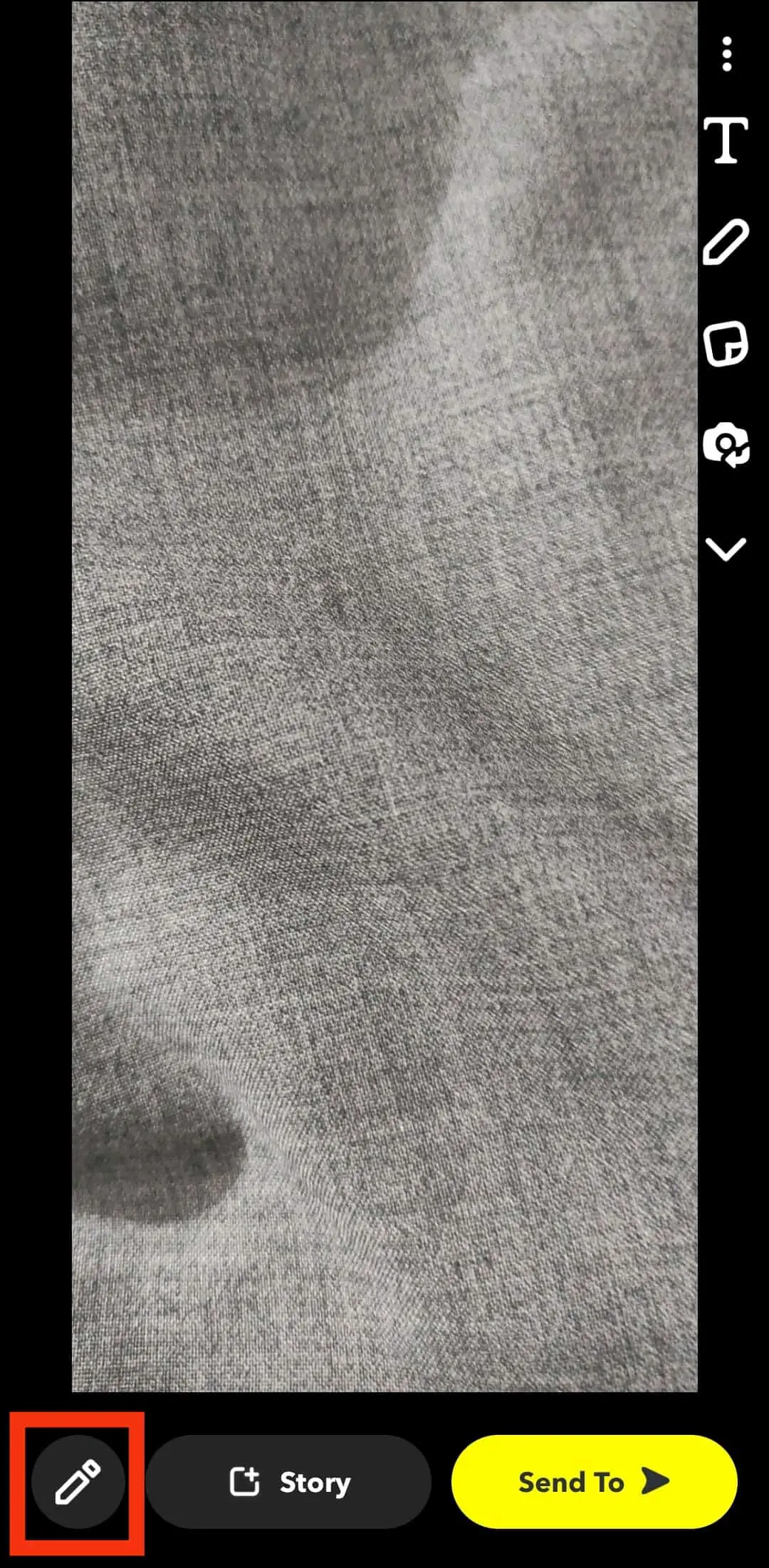
- Ahora que la imagen está abierta, puede editarla como cualquier otra. Para agregar básico Snapchat filtros, deslizar a la izquierday verás que el los colores de tu imagen cambiarán – que muestra que el filtro ha sido aplicado.
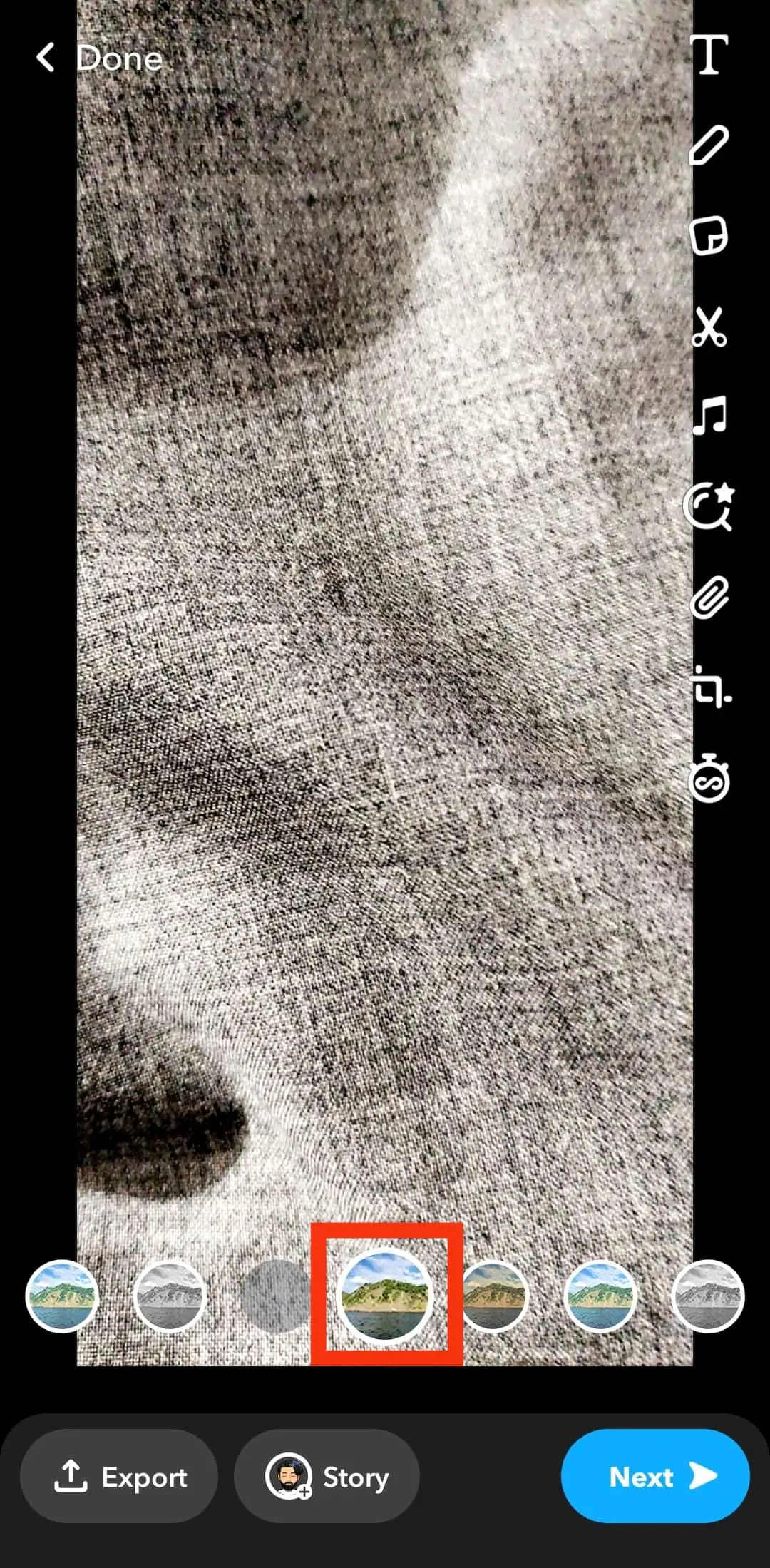
- También puede aplicar el filtro de lente de foto a una foto existente. Hay una lista de opciones disponibles para editar una imagen; estas opciones se enumeran verticalmente en el lado derecho de la pantalla. Busque un icono que muestre un lupa con una pequeña estrella al lado de la lista de opciones; tócalo.
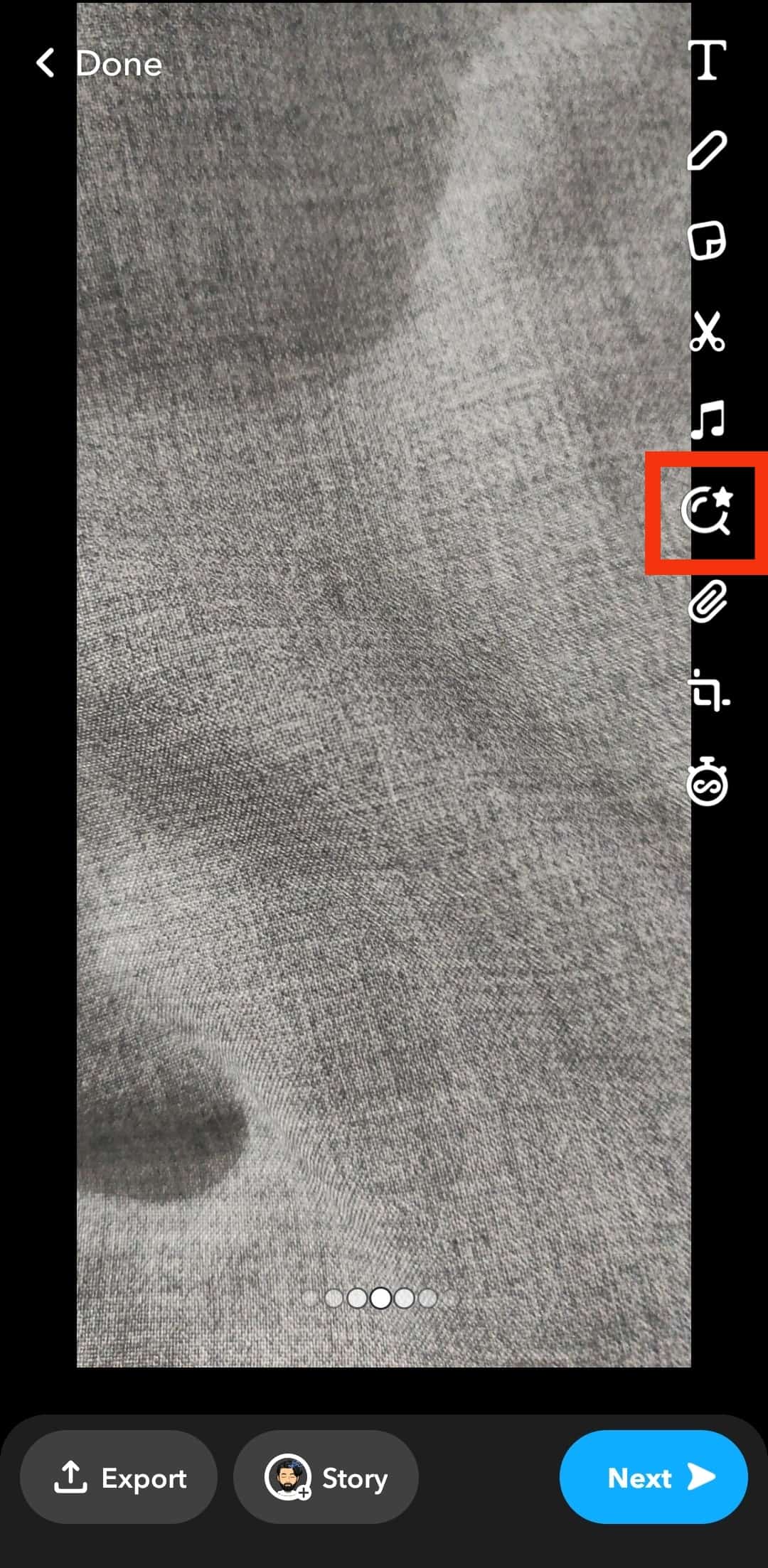
- Esta opción abre una gran colección de filtros de lentes fotográficos. Puede seleccione cualquier filtro de esta coleccióny se aplicará a su imagen.
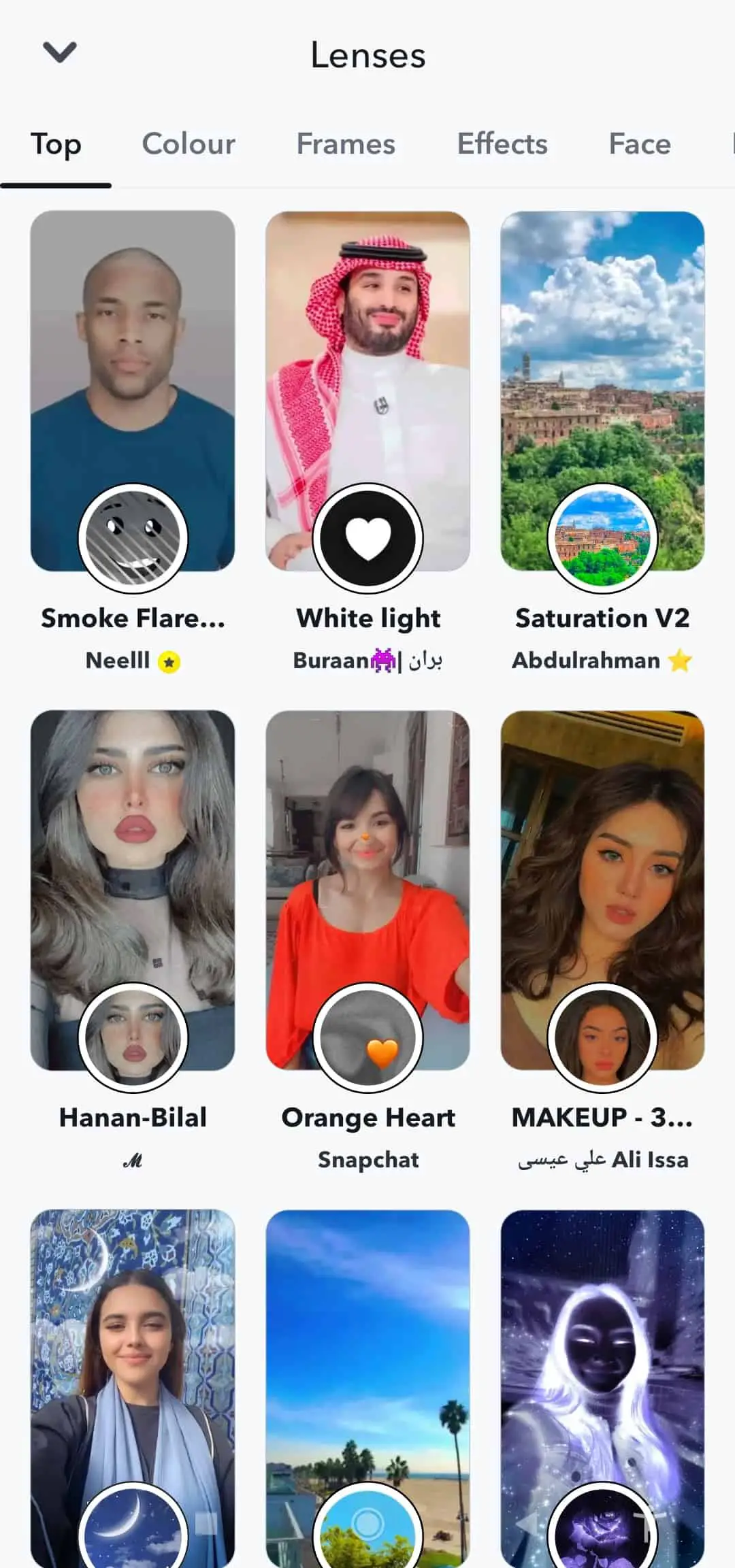
- La selección de un filtro de lente adecuado se ha simplificado Snapchat. Cuando abre la lente, encontrará varias categorías enumeradas en la parte superior, como: “marcos,” “Efectos,” “Color,» y «Rostro” Snapchat ha categorizado diferentes filtros de esta manera para que le resulte más fácil encontrar su filtro favorito.
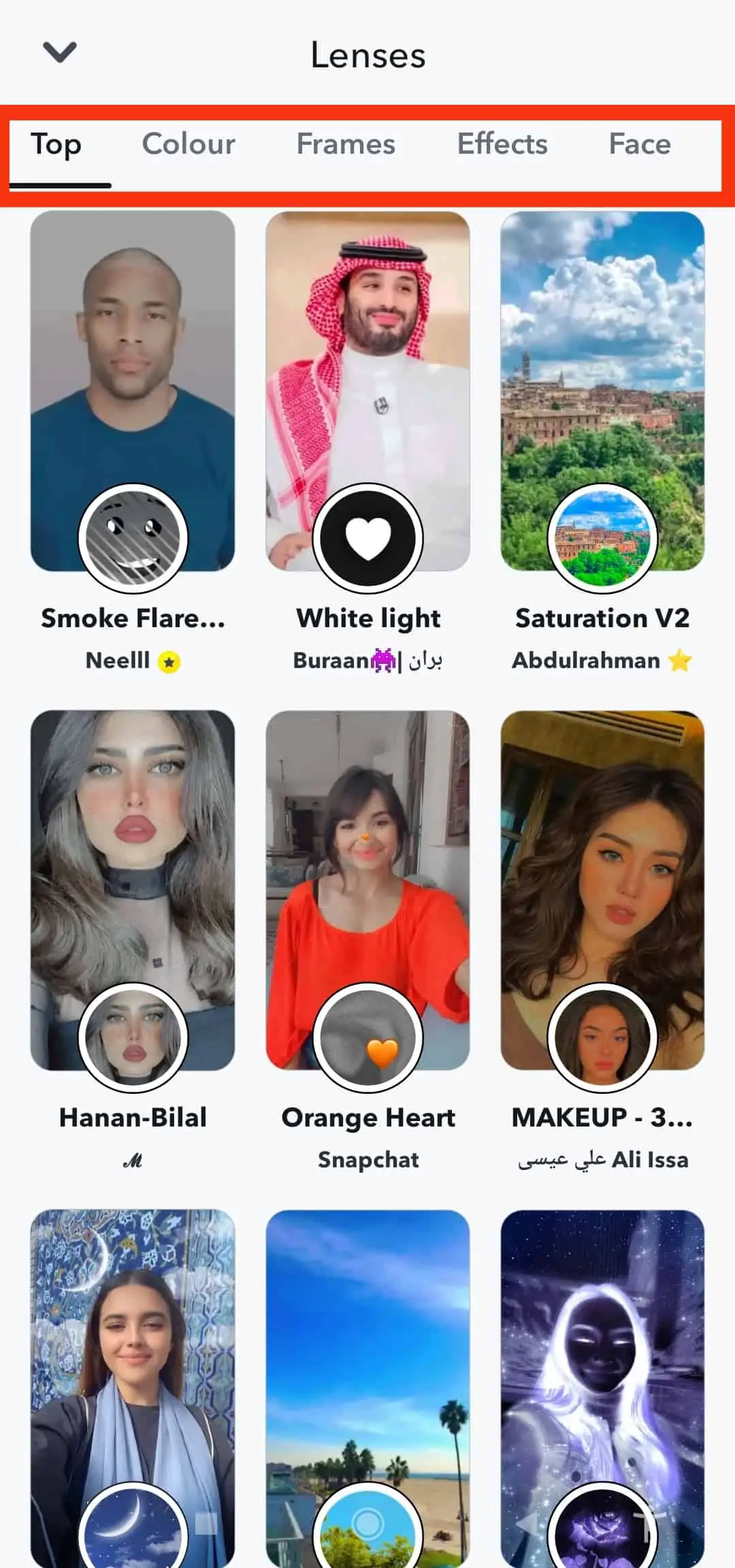
- Una vez que haya encontrado el mejor filtro o lente para aplicar a su imagen, tóquela y verá un cambio en su foto.
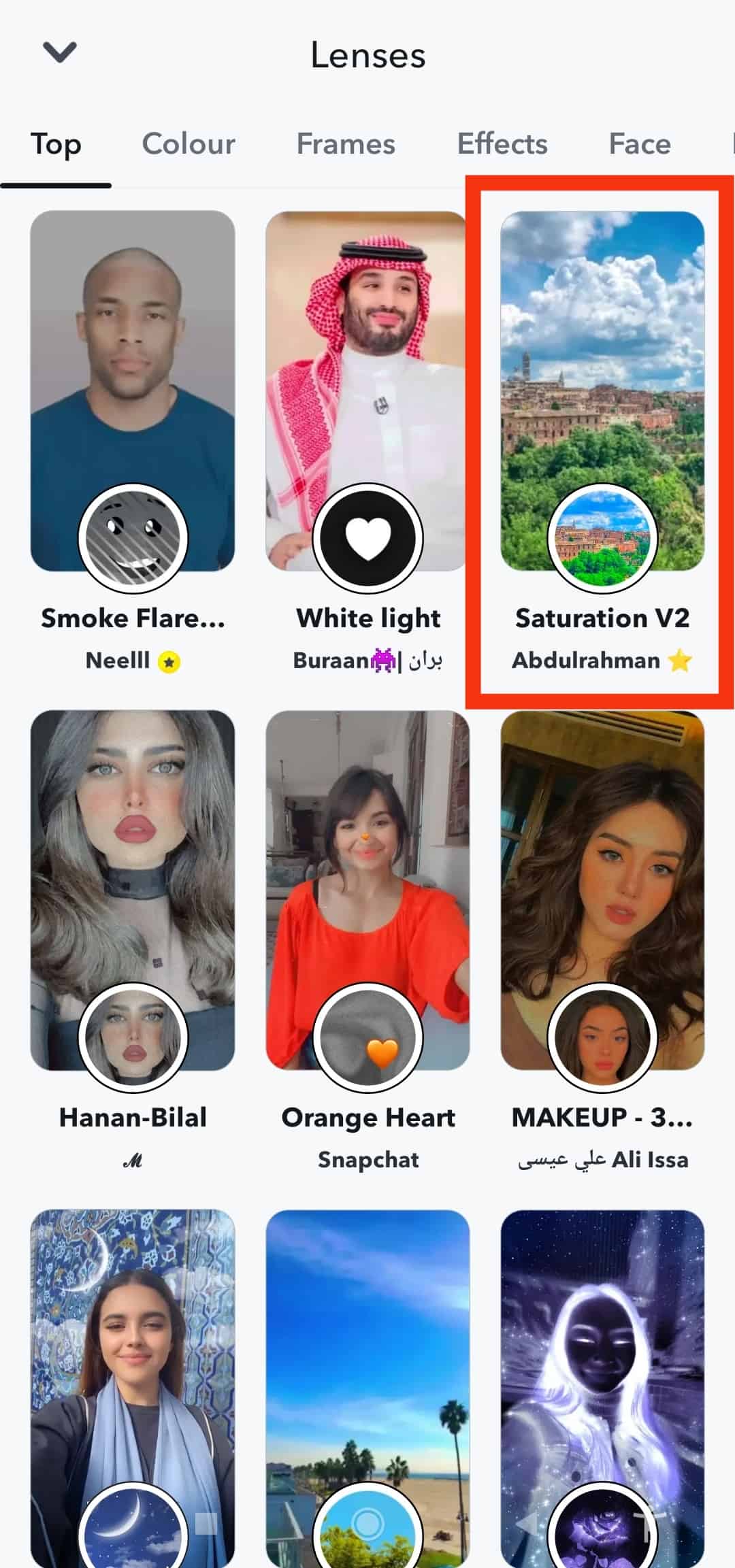
- Una vez que haya aplicado un Snapchat filtrar a una foto existente, tiene cuatro opciones. Puedes enviarlo a tu amigospublícalo en tu historiaguárdelo de nuevo en el rollo de cámara o recuerdos, o compartirlo en otras aplicaciones como WhatsApp.
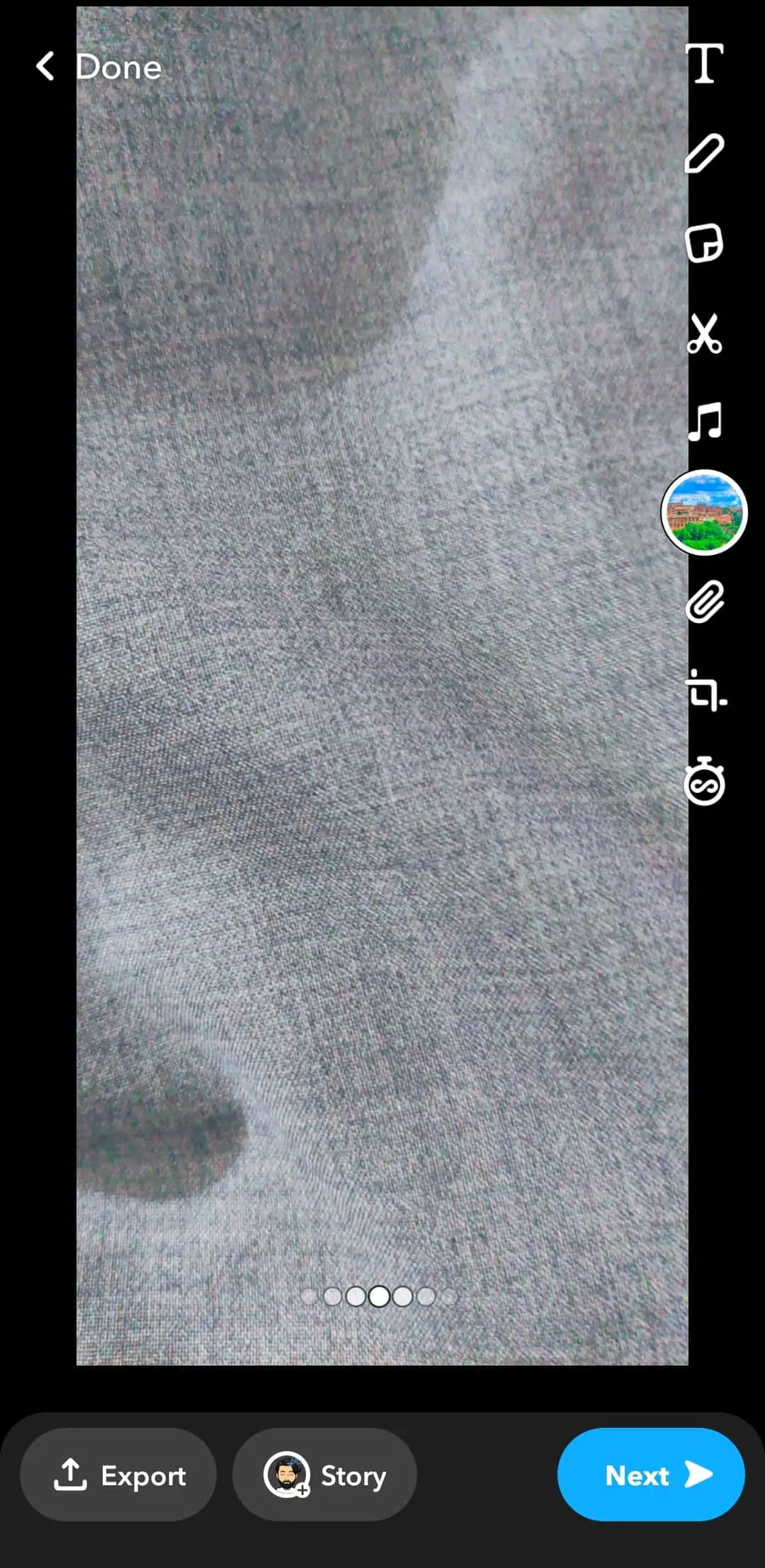
- Para enviar la imagen editada a tus amigos, toca la opción en la esquina inferior derecha de la pantalla. El botón dice “Próximo“. Cuando lo toque, lo llevará a su lista de amigos, y puede enviarlo individualmente a cualquier persona de la lista de sus amigos; se les enviará como un mensaje.
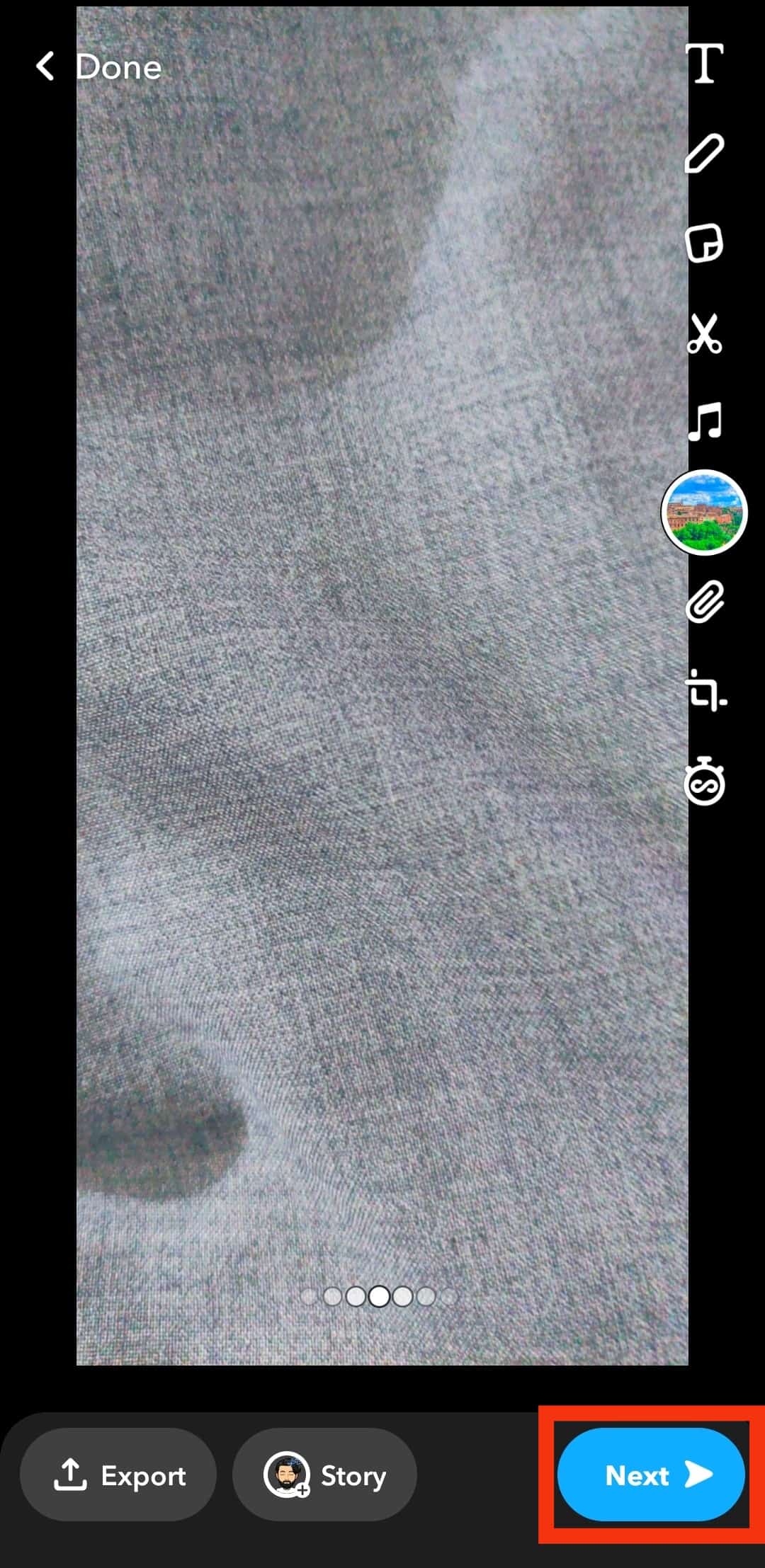
- Para compartir la imagen con otras plataformas de redes sociales, toque el «Exportar“ opción en la parte inferior; lo encontrarás en la parte inferior derecha al lado de la opción «Historia». Cuando lo toque, le preguntará si desea compartir su imagen en otras aplicaciones y le dará una lista de aplicaciones. Puede seleccionar la aplicación y compartir su imagen con sus amigos a través de ella.
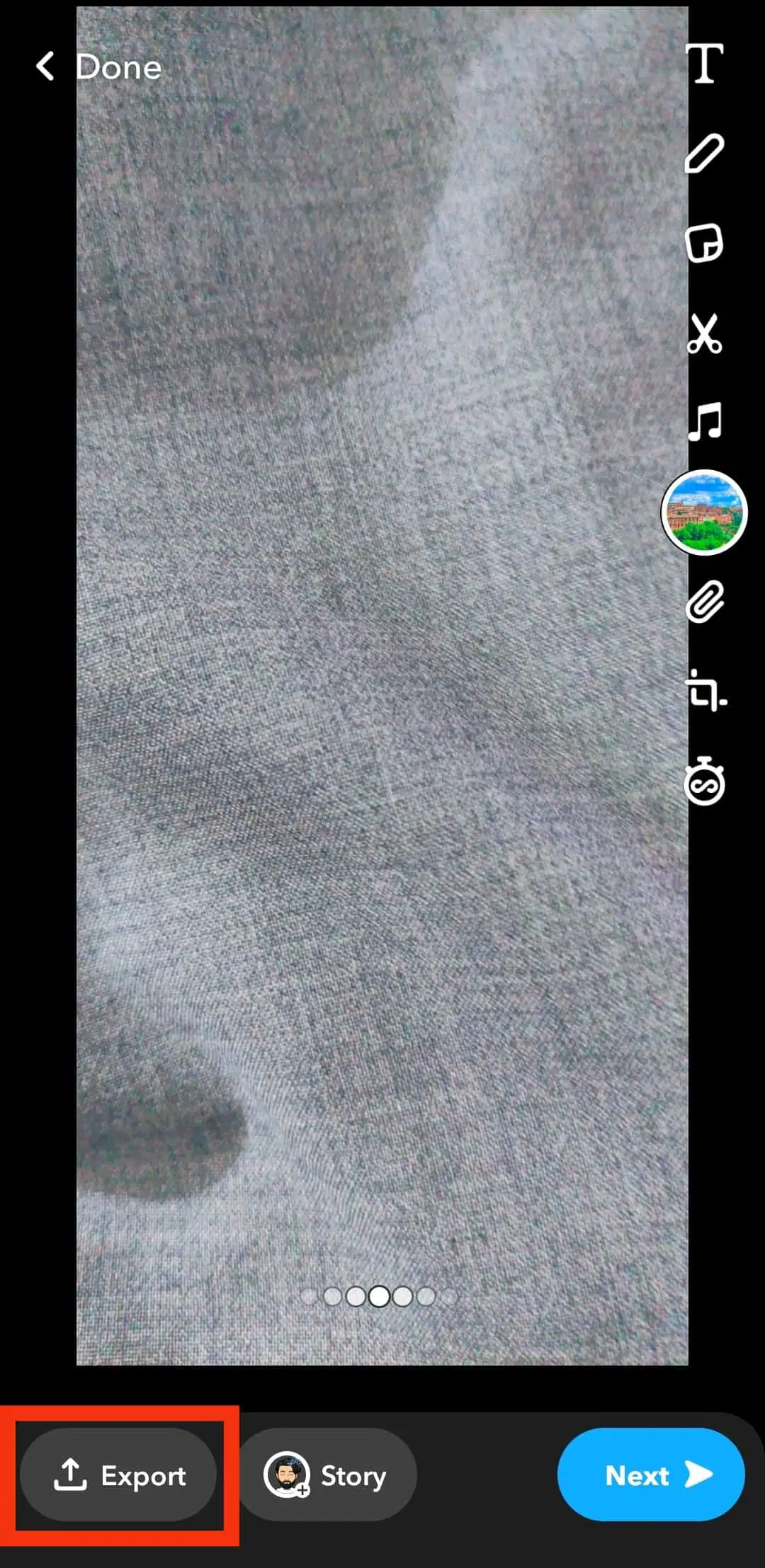
- Por último, si no desea compartir la imagen en ningún lugar y solo desea guardarla con los cambios, esto es lo que puede hacer. Después de editar la imagen, toque «Hecho”, que encontrarás en la esquina superior izquierda de la pantalla. Te preguntará si quieres “Guardar como copia» o «Descartar los cambios.” Selecciona la opción adecuada y listo.
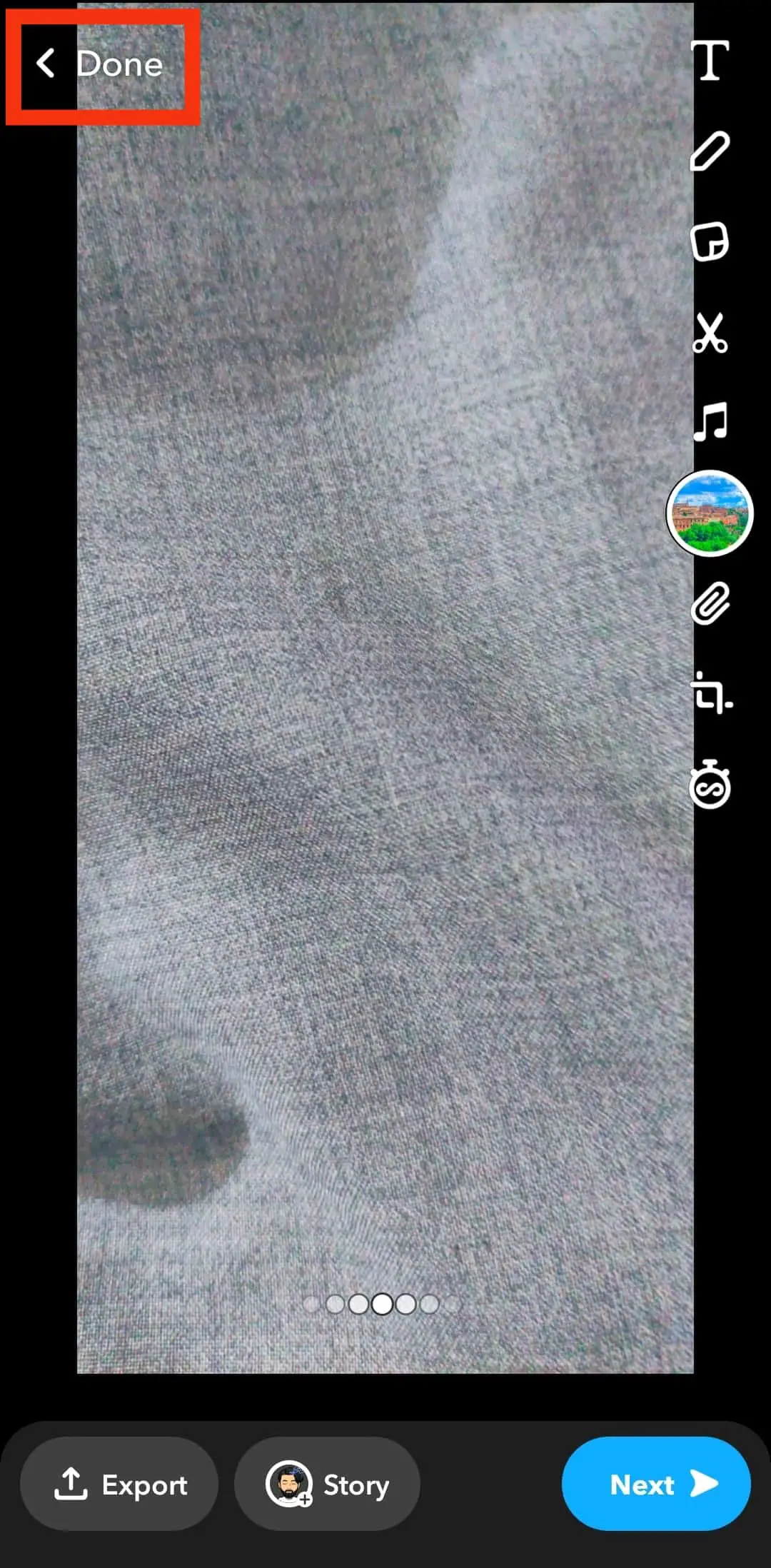
- Para enviar la imagen editada a tus amigos, toca la opción en la esquina inferior derecha de la pantalla. El botón dice “Próximo“. Cuando lo toque, lo llevará a su lista de amigos, y puede enviarlo individualmente a cualquier persona de la lista de sus amigos; se les enviará como un mensaje.
Conclusión
Aplicar un filtro a las fotos existentes es muy fácil de hacer Snapchat – guardar tus fotos con cool Snapchat los filtros apenas te llevarán unos minutos.
Lo mejor de esto es que puede revertir estos cambios en cualquier momento que desee; simplemente siga los mismos pasos nuevamente y lo llevará de regreso a su foto original.
Además, no está limitado a solo Snapchat fotos.
Las imágenes tomadas desde su cámara o cualquier otra aplicación también se pueden editar usando Snapchat; por lo tanto, ¡no se preocupe por perderse filtros geniales!
